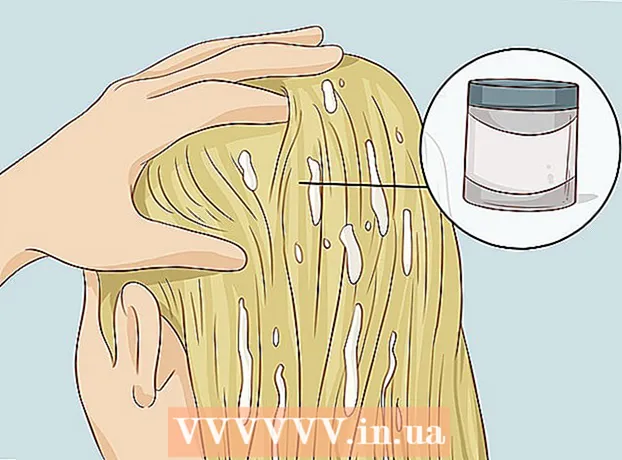Yazar:
Gregory Harris
Yaratılış Tarihi:
10 Nisan 2021
Güncelleme Tarihi:
1 Temmuz 2024

İçerik
Bu yazımızda sizlere Discord kanallarımızdan birinde bir bilgisayara nasıl bot yükleyeceğinizi göstereceğiz.
adımlar
 1 Bir bot bulun. Çeşitli işlevlere sahip birçok bot var. Hangi botu seçeceğinizden emin değilseniz, bot listelerine ve işlevlerine bakın. Aşağıdaki sitelerde popüler botların listelerini bulabilirsiniz:
1 Bir bot bulun. Çeşitli işlevlere sahip birçok bot var. Hangi botu seçeceğinizden emin değilseniz, bot listelerine ve işlevlerine bakın. Aşağıdaki sitelerde popüler botların listelerini bulabilirsiniz: - https://bots.discord.pw/#g=1
- https://www.carbonitex.net/discord/bots
 2 Botu yükleyin. Yükleme işlemi bota bağlıdır, ancak çoğu durumda Discord'da oturum açmanız, bir sunucu seçmeniz ve bota uygun izinleri vermeniz gerekir.
2 Botu yükleyin. Yükleme işlemi bota bağlıdır, ancak çoğu durumda Discord'da oturum açmanız, bir sunucu seçmeniz ve bota uygun izinleri vermeniz gerekir. - Sunucunuza bot eklemek için sunucu yöneticisi olmanız gerekir.
 3 Discord'u başlatın. Discord'u bilgisayarınıza yüklediyseniz, Başlat menüsünde (Windows) veya Uygulamalar klasöründe (Mac) bulunur. Değilse, https://www.discordapp.com adresine gidin ve "Giriş" e tıklayın.
3 Discord'u başlatın. Discord'u bilgisayarınıza yüklediyseniz, Başlat menüsünde (Windows) veya Uygulamalar klasöründe (Mac) bulunur. Değilse, https://www.discordapp.com adresine gidin ve "Giriş" e tıklayın.  4 Botu kurduğunuz sunucuyu seçin. Bunu sol bölmede yapın.
4 Botu kurduğunuz sunucuyu seçin. Bunu sol bölmede yapın.  5 Farenizi botu eklemek istediğiniz kanalın üzerine getirin. İki simge görünecektir.
5 Farenizi botu eklemek istediğiniz kanalın üzerine getirin. İki simge görünecektir.  6 Dişli şeklindeki simgeye tıklayın. Bunu kanal adının yanında bulacaksınız. Kanal Ayarları penceresi açılacaktır.
6 Dişli şeklindeki simgeye tıklayın. Bunu kanal adının yanında bulacaksınız. Kanal Ayarları penceresi açılacaktır.  7 İzinler'i tıklayın. Bu, sol bölmedeki ikinci seçenektir.
7 İzinler'i tıklayın. Bu, sol bölmedeki ikinci seçenektir.  8 Roller / Üyeler'in yanındaki "+" işaretini tıklayın. Sunucu kullanıcılarının bir listesi açılacaktır.
8 Roller / Üyeler'in yanındaki "+" işaretini tıklayın. Sunucu kullanıcılarının bir listesi açılacaktır.  9 Botun adına tıklayın. Bunu "Katılımcılar" bölümünde bulacaksınız.
9 Botun adına tıklayın. Bunu "Katılımcılar" bölümünde bulacaksınız.  10 Bot için izinleri belirtin. Bunu yapmak için, gerekli her hakkın yanındaki kutuyu işaretleyin.
10 Bot için izinleri belirtin. Bunu yapmak için, gerekli her hakkın yanındaki kutuyu işaretleyin. - Mevcut haklar bota bağlıdır, ancak kural olarak, ona sohbetlere erişim izni vermeniz gerekir. Bunu yapmak için "Mesajları oku"nun yanındaki kutuyu işaretleyin.
- "Genel" kanalda "Mesajları Oku" erişim iznini değiştiremeyebilirsiniz.
- Kanal izinleri, sunucu izinlerini geçersiz kılar.
 11 Değişiklikleri Kaydet'e tıklayın. Bu seçeneği pencerenin altında bulacaksınız. Bot, seçilen kanalda etkinleştirilir.
11 Değişiklikleri Kaydet'e tıklayın. Bu seçeneği pencerenin altında bulacaksınız. Bot, seçilen kanalda etkinleştirilir. - Botun diğer kanallara erişmesini engellemek için her kanalın Kanal Ayarları sayfasına gidin ve izinleri devre dışı bırakın.